Що робити, якщо зависає мишка на комп'ютері - комп'ютерна допомога
Проблеми з зависанням маніпулятора можуть бути самого різного типу. Щоб вирішити проблему, необхідно максимально точно ідентифікувати її причину. Зробити це часом дуже непросто. Саме тому по можливості слід врахувати всі нюанси. Особливо це стосується ноутбуків – з компактними портативними комп'ютерами проблеми даного типу виникають найчастіше.
Причини зависань
Всі причини зависання маніпулятора на комп'ютері можна розділити на два основних типи:
Програмні несправності найчастіше пов'язані з драйверами, а також деякими помилками всередині системи, конфліктом між встановленим устаткуванням. З апаратними помилками зазвичай все набагато складніше, кількість їх також істотно більше.

Фото: маніпулятор мишь
До апаратних причин зависання персонального комп'ютера можна віднести:

Фото: несправність елементів
Перелік програмних несправностей кілька коротше:
Відео: Налаштування мишки - початок
Апаратні помилки: способи усунення
Зависає мишка на комп'ютері що робити? В першу чергу необхідно перевірити – ціла вона. Якщо на миші є механічні пошкодження, то велика ймовірність, що на платі всередині відійшов контакт в результаті сильного удару. При відсутності спеціальної паяльної станції, а також навичок, усунути проблему даного типу навряд чи вдасться.

Фото: порт PS2
Нерідко буває, що причиною є поломка кабелю, що з'єднує миша і порт USB/PS2. В такому випадку найпростіше придбати новий маніпулятор, так як ремонт такої поломки обійдеться приблизно стільки ж, скільки придбання нового пристрою.

Фото: пошкоджений кабель
Нерідко трапляється, що комп'ютер самостійно (особливо це часто відбувається з ноутбуком) відключає живлення кореневого концентратора USB. Це призводить миша в неробочий стан.
Щоб перевірити це, слід поступити наступним чином:

фото: контролер USB

фото: економія електроживлення
Якщо там стоїть галочка, то необхідно прибрати її. Можливо, ПК просто відключає миша в цілях економії електричної енергії. Крім того, слід максимально уважно оглянути безпосередньо сам роз'єм USB. Нерідко трапляється, коли на не дуже якісних платах він погано припаяний. І при необережному поводженні просто ламаються ніжки контактів.
Програмні помилки: способи усунення
Проблеми з апаратною частиною виникають набагато рідше. У більшості випадків винне програмне забезпечення. Більшість сучасних USB-мишей зазвичай самостійно визначаються операційною системою Windows і встановлюються. Але далеко не завжди це добре, так як деякі гаджети мають свою специфіку. І стандартний універсальний драйвер їм не підходить.
Захисти свої дані, постав пароль на флешку. Описано тут.
При зависанні маніпулятора слід скористатися програмним забезпеченням, що надається виробником в комплекті з мишею. Або завантажити офіційні драйвера з авторитетного ресурсу. В дуже багатьох випадках це допомагає вирішити проблеми подібного типу.
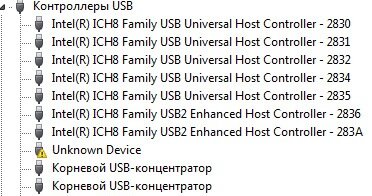
фото: Unknown Device
Якщо після встановлення нових драйверів зависання не зникли, то слід перевірити «диспетчер пристроїв». При наявності значків, поруч з яким присутня питальний/знак оклику, необхідно здійснити їх переустановлення.
Настроювання і калібрування миші здійснюється наступним чином:

Фото: панель управління

Фото: пункт Миша
Можливо, встановлена занадто низька швидкість руху. Перевірити цей параметр можна в «Параметри покажчика».
Що робити? Телефон видає помилка аутентифікації при підключенні до WI-fi на Андроїд.
Як видалити grub і відновити завантажувач Windows XP? Читати далі.
Як з'єднати комп'ютер з телевізором через HDMI? Читати інструкцію по посиланню.
Проблем, які можуть стати причиною неможливості нормальної роботи маніпулятором, дуже велика кількість. Слід в обов'язковому порядку перевірити їх всі – тільки таким чином можна буде позбутися від зависань. В першу чергу слід приділити увагу драйверам.